Hur man skapar en Amazon Machine Image (AMI) och använder den på AWS
en Amazon Machine Image (AMI) ger den information som krävs för att starta en instans. En EC2-instans kan inte startas utan AMI. Vi kan skapa så många instanser som vi vill från en enda AMI när vi behöver flera instanser med samma konfiguration. För att skapa en instans kan vi använda lättillgänglig AMI eller vi kan skapa vår egen AMI.
för att skapa en anpassad AMI måste vi först starta en instans med en av de tillgängliga Ami: erna, göra önskad konfiguration på instansen och sedan använda den instansen för att skapa en AMI. Instanser som lanserades från denna nya anpassade AMI inkluderar de anpassningar som vi gjorde när vi skapade AMI. Vi kan skapa AMIs från antingen löpande eller stoppade instanser.
när vi har skapat en AMI kan vi antingen hålla den privat så att vi bara kan använda den, eller så kan vi dela den med en viss lista över AWS-konton. Vi kan också göra vår anpassade AMI Offentlig så att samhället kan använda den.
vi kan också avregistrera AMI som inte längre behövs. Efter att vi avregistrerat AMI kan den inte användas för att starta nya instanser. Befintliga instanser som skapats från den raderade AMI kan fortfarande fungera och påverkas inte
i den här artikeln kommer vi att se hur man skapar en AMI från en befintlig EC2-instans och använder den för att skapa en ny EC2-instans.
förutsättningar
- AWS-konto (Skapa om du inte har ett).
Vad ska vi göra?
- logga in på AWS.
- skapa en AMI
- använd AMI för att skapa en EC2-instans.
logga in på AWS
- Klicka här för att gå till AWS inloggningssida.
när vi träffar länken ovan ser vi en webbsida enligt följande där vi måste logga in med våra inloggningsuppgifter.
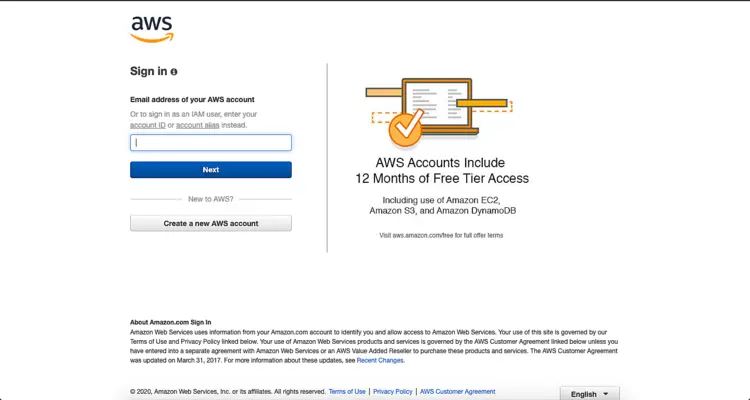
när vi har loggat in på AWS framgångsrikt ser vi huvudkonsolen med alla tjänster som anges enligt följande.
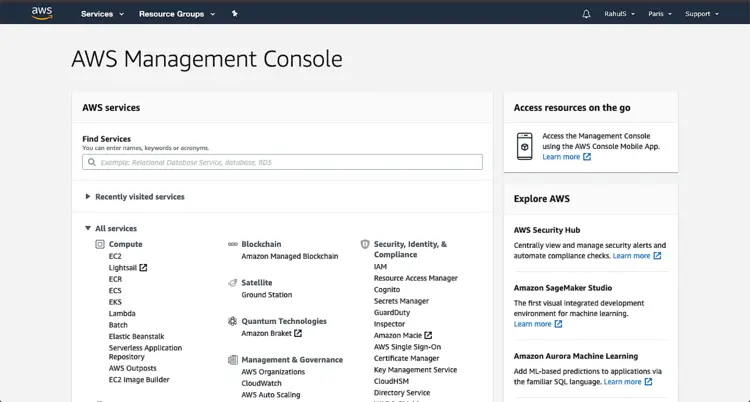
skapa en AMI
klicka på” tjänster ”längst upp till vänster och Sök efter”EC2”.
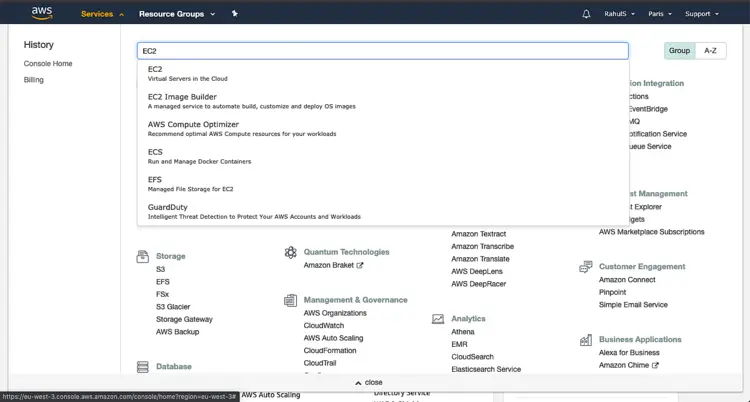
klicka på Kör instanser på huvudpanelen EC2.
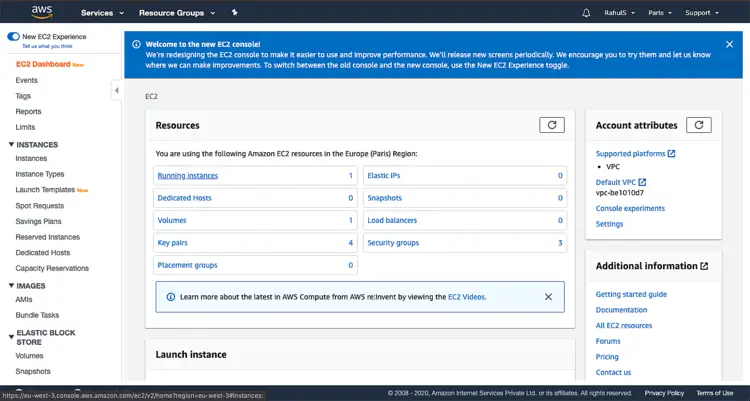
välj den instans vi vill använda som grund för vår AMI och klicka sedan på åtgärder – > bild – > Skapa bild
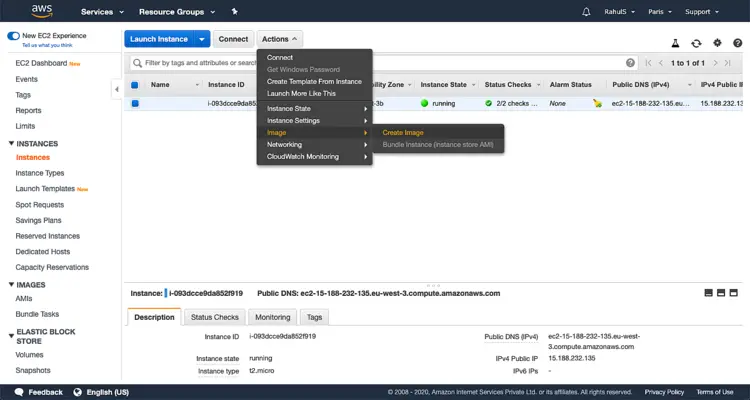
på skärmen” Skapa bild ”skriver du ett unikt namn och beskrivning av AMI som ska skapas och väljer sedan”Skapa bild”. Du kan också ändra Rotvolymstorleken.
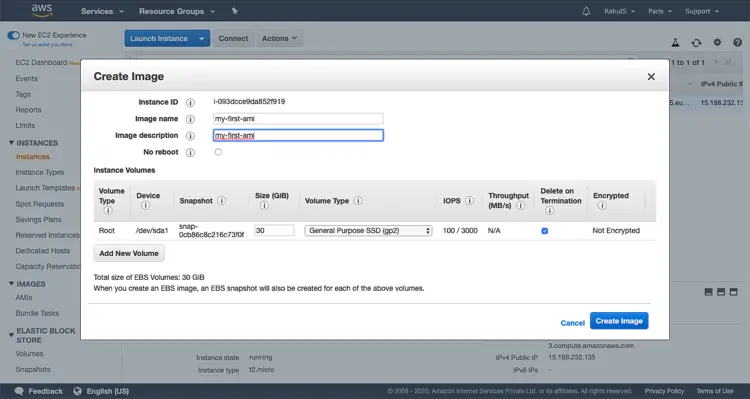
det tar lite tid, klicka på ”Visa väntande bild <image_id>” för att se statusen.
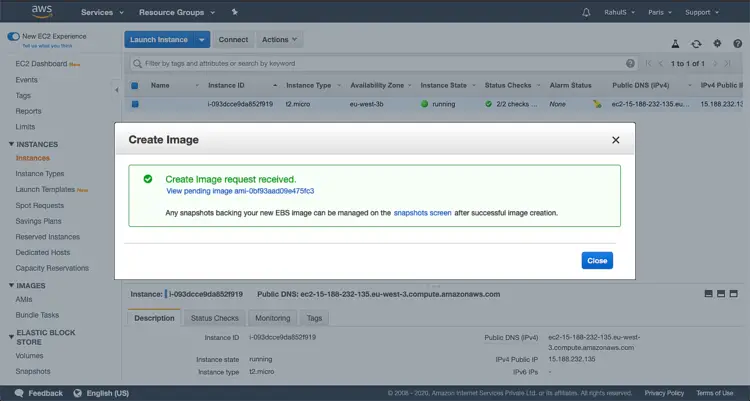
när AMI först visas kan det vara i ett väntande tillstånd, men efter några ögonblick övergår det till ett tillgängligt tillstånd.
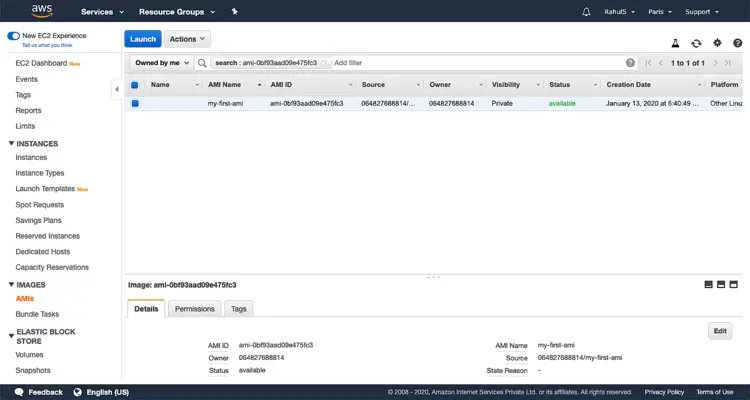
skapa en EC2-instans från AMI vi skapade
för att skapa en EC2-instans från AMI vi skapade, klicka på instanser från den vänstra panelen.
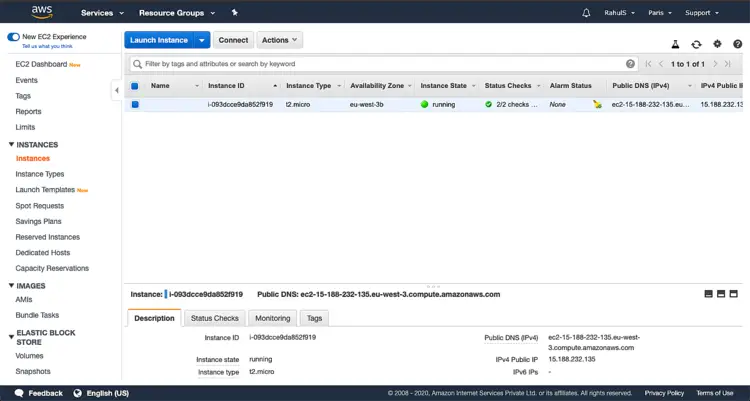
klicka på min AMIs, den här sidan visar sedan alla AMIs som vi har skapat och är tillgängliga att använda.
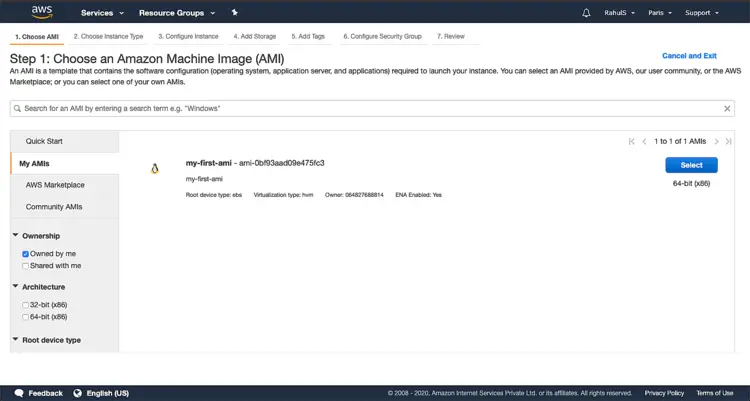
när du har valt en AMI är det dags att välja Instanstyp. Här ska vi fortsätta med ” t2.micro ” eftersom det är berättigat till Gratis Nivåkonto.
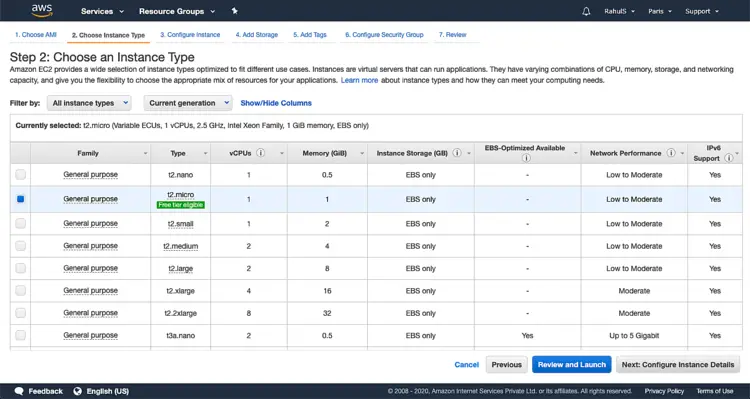
på den här skärmen kan du ange detaljerna eller du kan bara klicka på ”Nästa: Lägg till lagring” för att fortsätta med standardinställningarna. Här ska vi fortsätta med standardinställningarna.
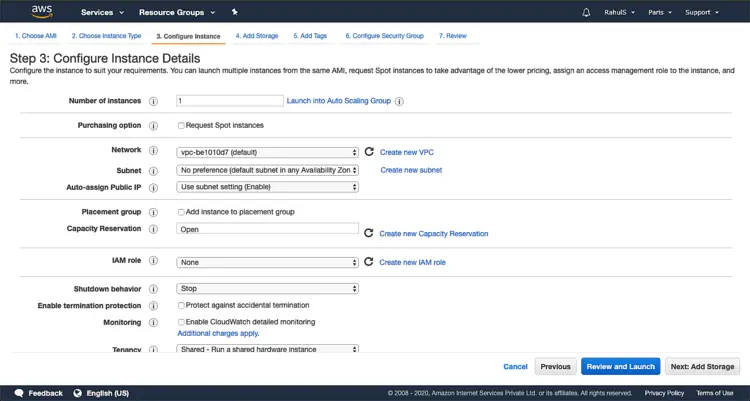
du kan ange storleken för rotpartitionen. Vi har angett Rotpartitionsstorlek som 30 GBs. Klicka på” Nästa: Lägg till taggar ” för att fortsätta.
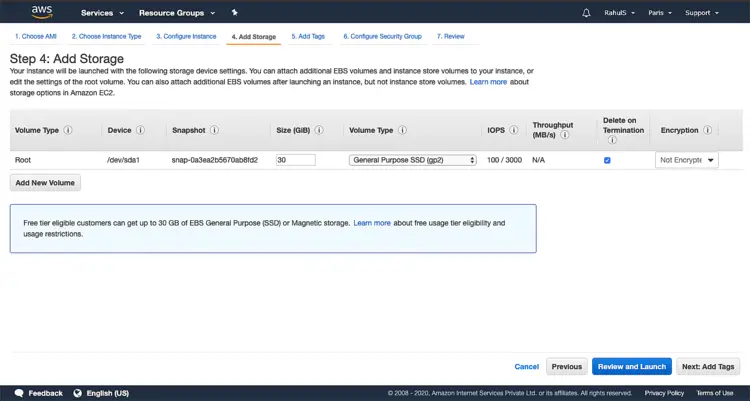
du kan ange taggar (nyckel:värde) eller hoppa över det här steget och klicka på ”Nästa: konfigurera säkerhetsgrupp”.
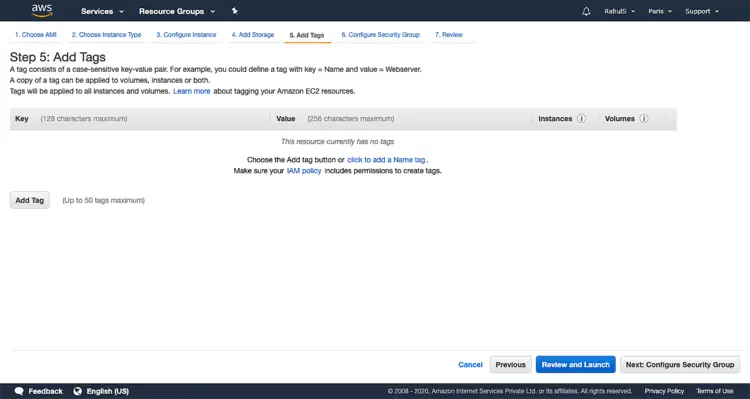
om du har en befintlig säkerhetsgrupp kan du välja den eller skapa en ny. Vi ska skapa en ny säkerhetsgrupp genom att bara välja ”Skapa en ny säkerhetsgrupp” alternativknapp. Klicka på ”granska och starta”
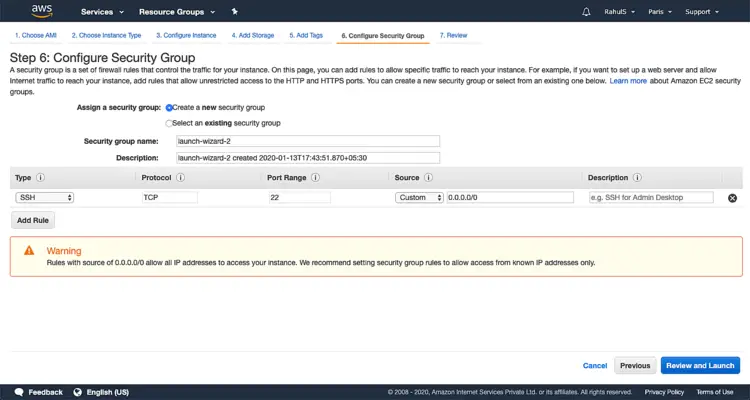
granska nu din konfiguration och klicka på ”Starta”.
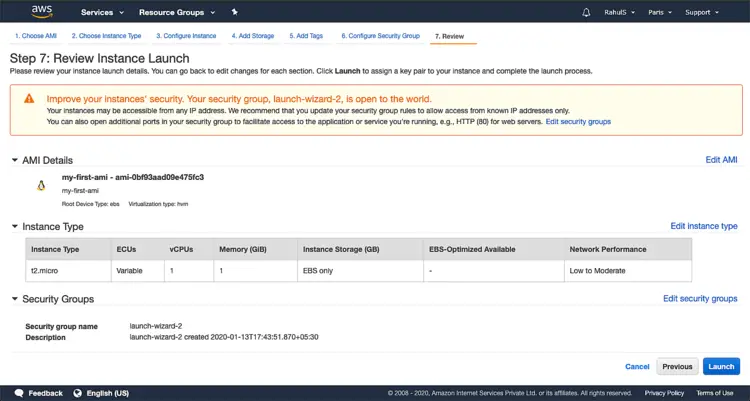
innan instansskapandet startar måste vi välja ett nyckelpar som sedan krävs för att ta ssh-åtkomst till servern. För att skapa ett nytt nyckelpar, välj ”Skapa ett nytt nyckelpar” i rullgardinsmenyn, ge ett namn till nyckelparet och ladda ner det. Håll det här nyckelparet på ett säkert ställe.
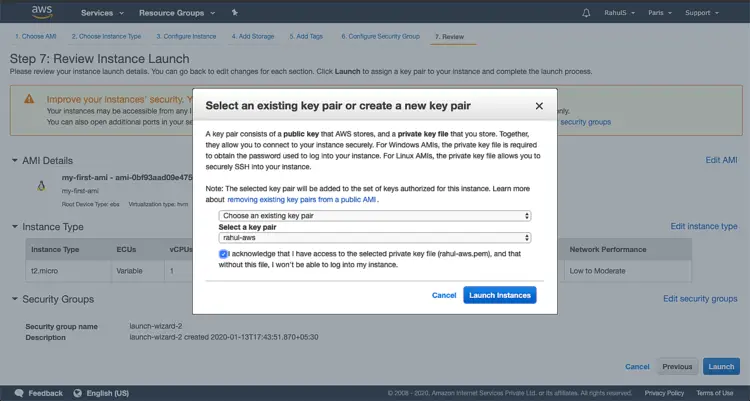
vänta en stund tills instansen skapas. Klicka på” Visa instanser ” för att kontrollera instansens tillstånd och andra detaljer.
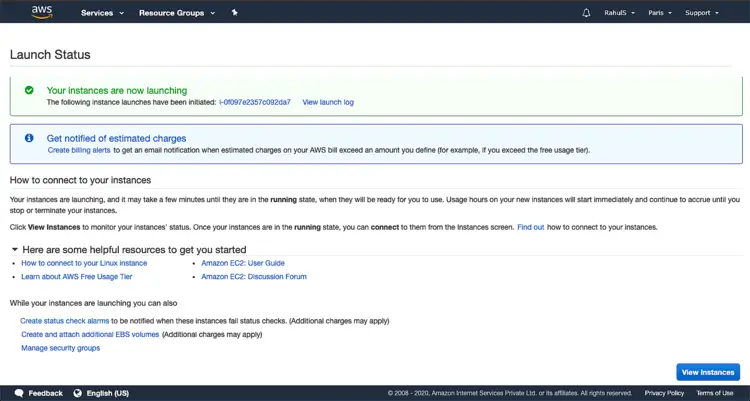
när Instansläget ändras från” väntande ”till” kör ” kan du ansluta till instansen.
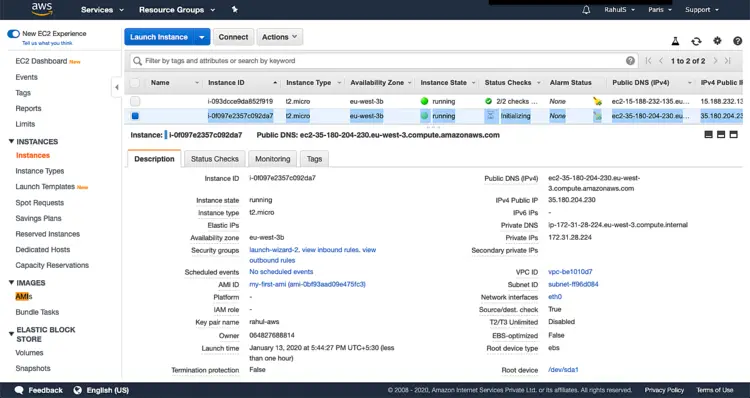
slutsats
i den här artikeln såg vi stegen för att skapa en anpassad AMI från den befintliga EC2-instansen och skapade en ny EC2-instans med den AMI vi skapade.